win7纯净版桌面字体太小如何调节|调节win7纯净版桌面字体大小的方法
更新日期:2023-08-25 10:36:23
来源:投稿
手机扫码继续观看

电脑安装上win7纯净版系统后发现桌面程序显示的字体都很小,甚至有的还看不清,怎么回事?如果长期看比较小的字体很容易近视的,但系统字体大小都默认设置好的,要从哪里设置?针对此疑问,本教程告诉大家一招调节桌面字体大小的方法,往后大家可以根据个人需求进行调节。
1、点击任务栏上Windows图标展开菜单,打开【控制面板】选项;

2、调节面板查看方式为【小图标】;
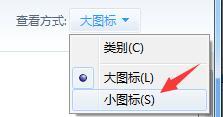
3、在所有控制面板项中,找到并打开【字体】选项;

4、选择左栏【更改字体大小】选项进入;
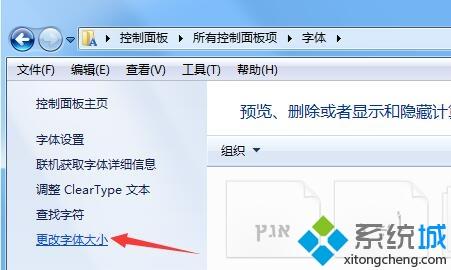
5、即可在图例红框区域调整字体显示的大小了。

上文分享调节win7纯净版桌面字体大小的方法,字体大小调整一个合适大小,起到保护眼睛视力的作用,有需要的朋友们抓紧时间操作一下吧!
该文章是否有帮助到您?
常见问题
- monterey12.1正式版无法检测更新详情0次
- zui13更新计划详细介绍0次
- 优麒麟u盘安装详细教程0次
- 优麒麟和银河麒麟区别详细介绍0次
- monterey屏幕镜像使用教程0次
- monterey关闭sip教程0次
- 优麒麟操作系统详细评测0次
- monterey支持多设备互动吗详情0次
- 优麒麟中文设置教程0次
- monterey和bigsur区别详细介绍0次
系统下载排行
周
月
其他人正在下载
更多
安卓下载
更多
手机上观看
![]() 扫码手机上观看
扫码手机上观看
下一个:
U盘重装视频










